Pythonを使う前の段階、ダウンロード/インストールから初回起動、実行テストまでの流れです。
Macの場合最初からPythonはインストールされていますので、ダウンロード~インストールはWindows環境での話です。執筆時点での動作環境はWindows10です。
ダウンロード→インストール
Pythonのダウンロードページへ移動し、
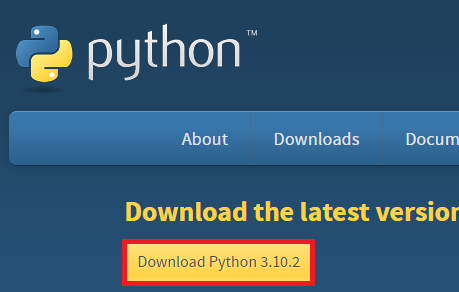
特にこだわりがなければ、最新のバージョンのPythonのダウンロードボタンを押します。
保存して良いか警告が出る場合は許可してください。
保存して良いか警告が出る場合は許可してください。
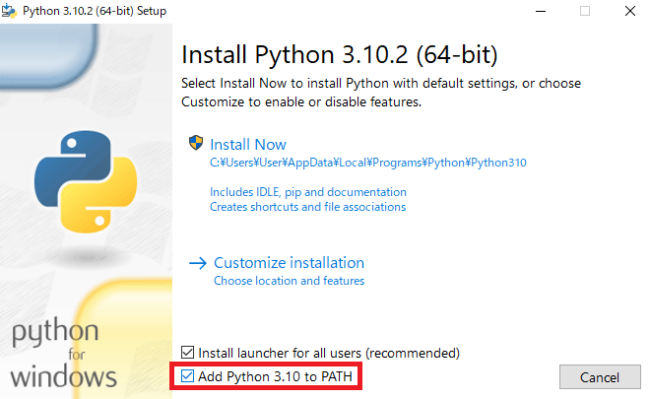
ダウンロードしたインストーラを起動し、「Add Python 3.xx to Path」にチェックを付けます。
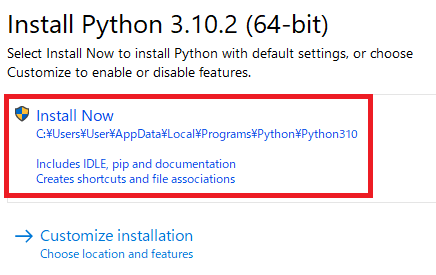
Install Nowを押せばインストールが開始されます。
PCに変更を加える許可を求められたらOKしてください。
PCに変更を加える許可を求められたらOKしてください。
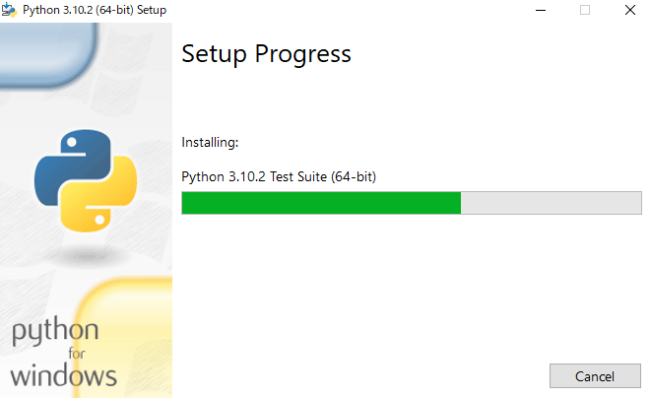
しばし放置します。
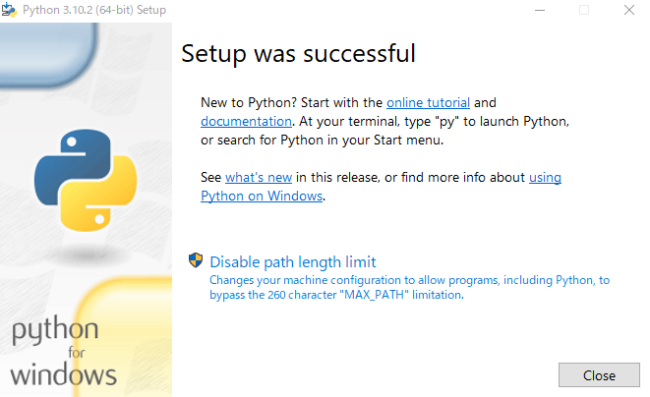
PythonとIdleの起動
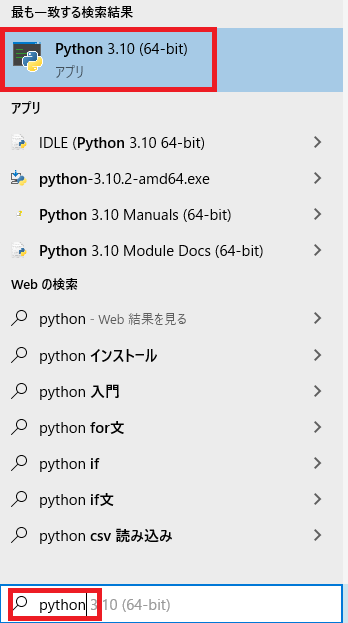
ショートカットなどは作られないので、自分で探してきて起動する必要があります。
検索画面でPythonと打つと普通に出るので、
検索画面でPythonと打つと普通に出るので、
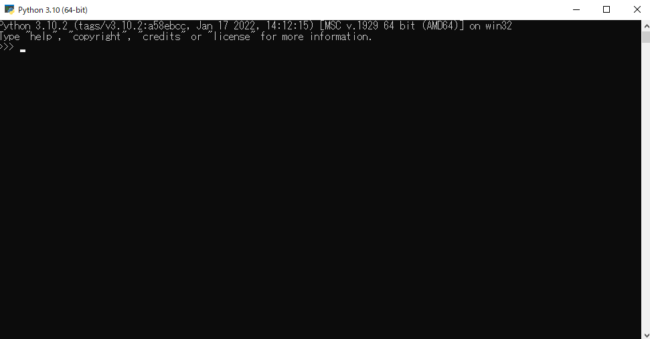
そのまま起動すると、コマンドプロンプトでPythonを起動できます。
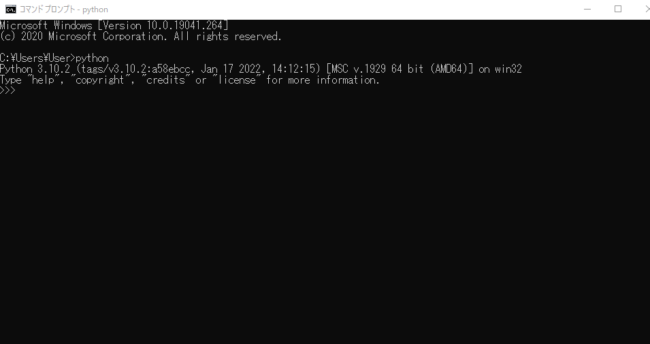
Windowsの場合、コマンドプロンプト→Pythonと打っても同様の状態になります。
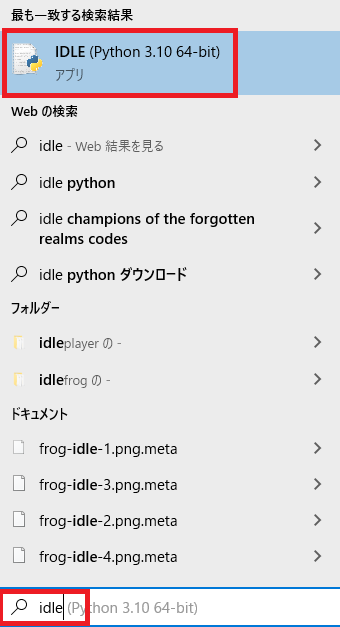
ただしPythonはインストール時にIdleというエディタが自動的についてくるので、このサイトではそれを使います。同様にIdleと検索し、検索結果をクリックすると、
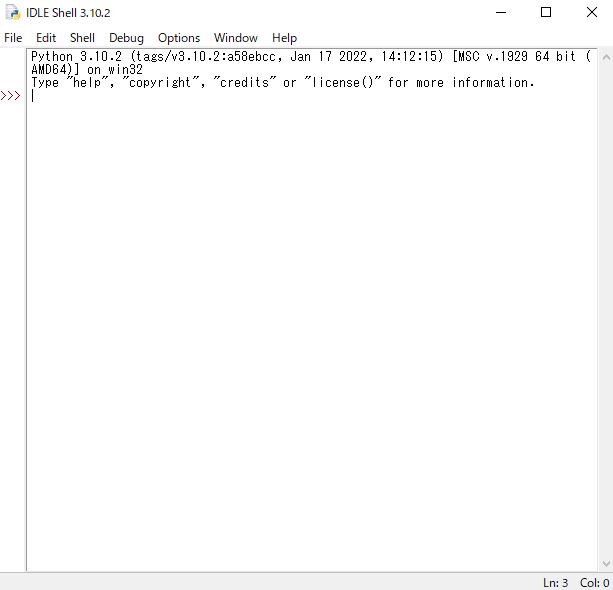
Idleが起動します。Pythonは起動時に、インストールしたバージョンの情報などが表示されます。
Hello World
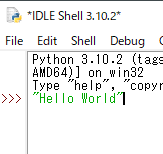
最後に動作確認を行います。
"Hello World"と入力してEnterを押すと、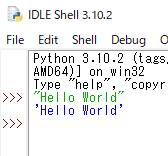
何かが実行され、同じ文字列が返されます。
ちゃんと動くことが確認できたら本稿は終了です。
ちゃんと動くことが確認できたら本稿は終了です。
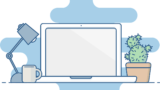
Python操作方法、関数・メソッドリファレンス
使用用途別にまとめたPythonリファレンスページです。
初期準備、基本概念
ダウンロード、インストール、起動
ShellとEditor、保存、実行
保存したPythonの起動
コメント、docstring、行またぎ
コメント、...



















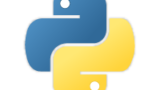


コメント